안녕하세요
오늘은 윈도우 10에 숨겨진 기능들에 대해서 알려드리고자 포스팅을 해요
바로 알아보러 가시죠
*만약 짤이 잘 안움직이시는 분들은 클릭하시면 자세히 보여요
1. 창 내리기
여러 창이 열려있어서 어지러울때 한번에 내려야 하는데 일일이 내리기 귀찮을때
다들 한번쯤 있을법 하지 않나요?
그러신 분들을 위해 준비했어요
창을 한번에 내리는 방법이 2가지가 있는데요
첫번째로
작업표시줄 제일 오른쪽 끝에 보시면 직사각형 모양의 표시가 보이실텐데요

이걸 눌러주시면 모든창이 내려가게 되요
정말 편하게 내릴수있죠 하지만 이런 간단한 방법은 누구나 알고 있으리라 생각해요
하지만 두번째는 좀 재밌어 하실수도 있으실지도 모르겠네요

이렇게 폴더3개를 생성하여 보여드릴께요 자신이 남기시고자 하는 윈도우창을 꾹 누르신 상태에서 다른 창들을
문질러 주세요
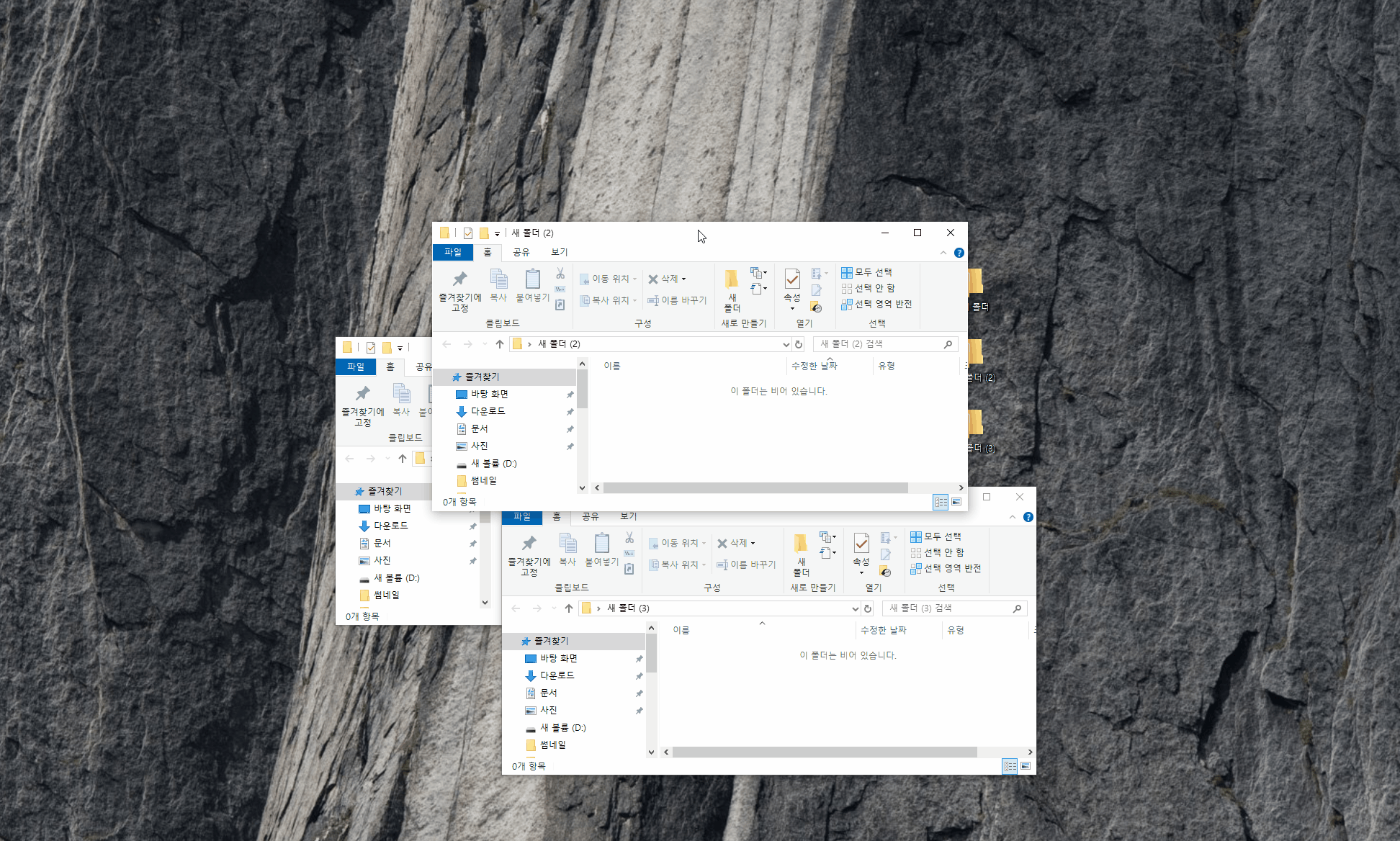
이렇게 창이 내려가게 되요 아시는 분들은 그냥 다음걸로 넘어가시죠!
2. 슬라이드로 컴퓨터 종료하기
우선 바탕화면에서 오른쪽 클릭하여 바로가기를 생성해주세요

바로가기 누르시면 이렇게 경로를 지정하라고 나오는데요

%windir%\System32\SlideToShutDown.exe 이렇게 입력해주세요

그런후 파일 이름을 어떻게 할지 물어보는데 이건 아무거나 입력하셔도 상관없어요
그럼이제 바탕화면에 SlideToShutDown.exe 라는 파일이 생성되셨을텐데 실행해보도록 하죠

이렇게 내려서 PC종료라는 메시지와 함께 슬라이드 창이 나오는데 이것을 따라서 아래로 내리시게 되면
컴퓨터는 완전히 종료가 되요 슬라이드로 시스템 종료하기 쉽죠?
3. 폴더 완전히 숨기기
이 방법은 꼭 자신이 숨겨야 하는 파일이 있을때 그리고 그 폴더명을 안까먹을수 있을때 사용해주세요
테스트용으로 폴더하나 만들어서 보여드리도록 할께요
우선 명령 프롬프트창을 열어주세요 프롬프트창은

이렇게 윈도우 로고키를 누르셔서 시작메뉴를 여신다음 바로 cmd 를 검색해주시면 되요

명령 프롬프트 보이시죠? 실행시켜주세요
그 후 프롬프트창에서 이제 명령어를 입력해줄텐데요
별로 어려운게 아니니 그냥 따라만 적어주시면 되요

일단 처음에 칠 명령어는 cd desktop 입니다
보시면 C:\User\82107\Desktop 이라고 되어있는게 보이시죠? 현재 경로가 바탕화면이 되었어요
그럼 옆에 테스트 폴더를 숨겨볼텐데요
attrib +h +s +r (폴더명) 을 프롬프트창에 입력해주세요 저같은경우는 attrib +h +s +r test 겠죠?

입력했을때 폴더의 상태가 보이시나요? 현재 투명해졌어요
이것만 보시면 에이 폴더 옵션에서 숨기기랑 뭐가 달라요 하시겠지만 놀라운건 이제부터입니다
이걸 휴지통에 넣었다가 빼주세요

보이시나요? 폴더가 사라졌어요 ㅎㅎ 이젠 열수도 없어요
그럼 이제 다시 사라진 폴더를 나타나게 해야겠죠?
방금 프롬프트창에서 입력하셨던 attrib +h +s +r 반대로 입력해주세요
attrib -h -s -r (폴더명) 이렇게 입력해주시면
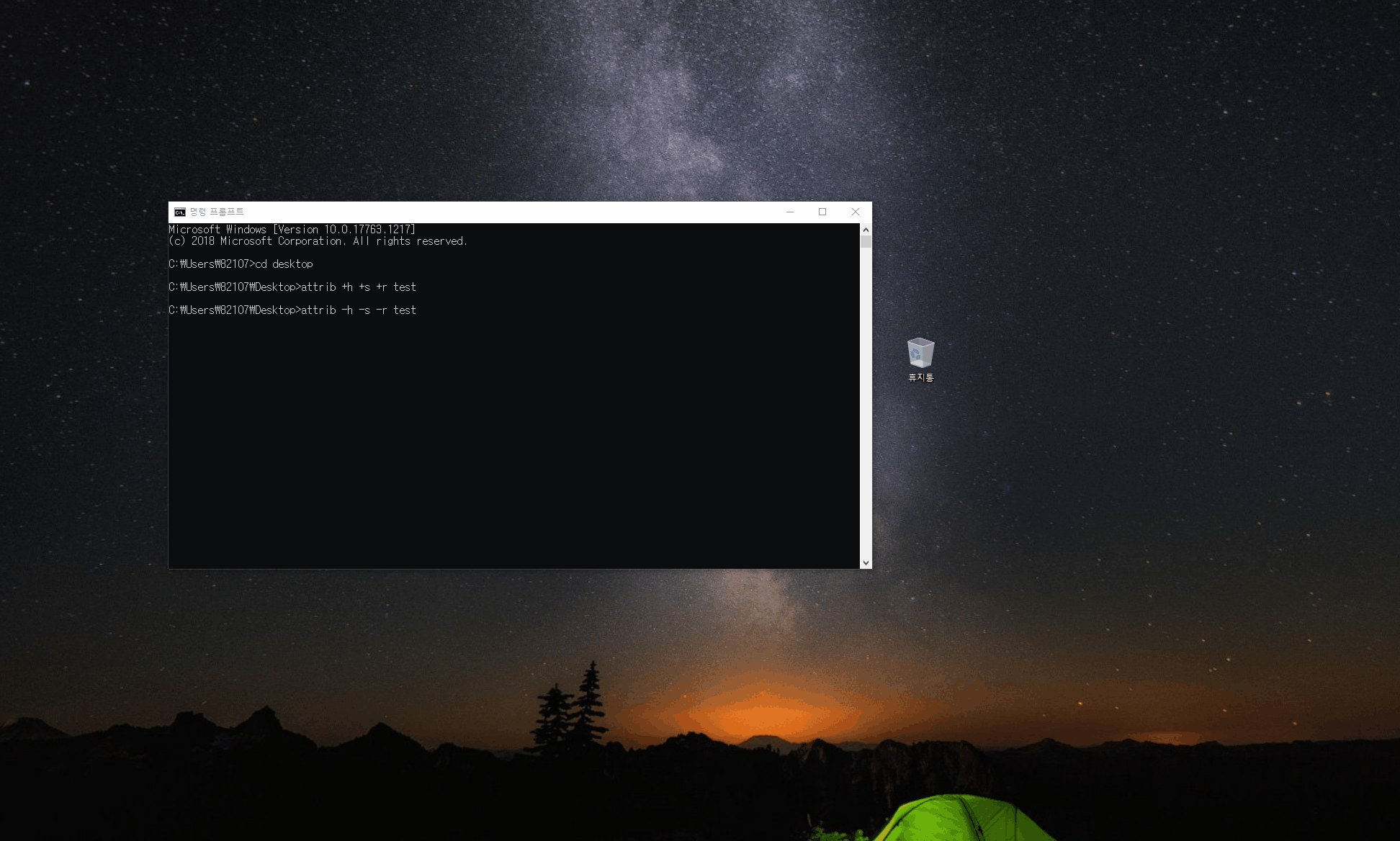
이렇게 폴더를 숨기실수 있습니다 혹시 남에게 절대 보여주고싶지 않은 무언가가 있다면 이렇게 숨겨보도록 하세요
참고로 이기능은 명령 프롬프트로만 가능하니 폴더명을 모른다면 절대 찾을수 없으니 주의해주세요
이렇게 오늘은 재밌는 기능 3가지에 대해서 알아보았는데요
많은 도움이 되었으면 좋겠습니다
그럼 모두 최고의 하루가 되시길 바랍니다
-by솔다비
'IT > IT정보' 카테고리의 다른 글
| 삭제 파일 복구해주는 소프트웨어 소개 (0) | 2020.06.19 |
|---|---|
| 필요없는 윈도우 서비스 종류 리스트 (0) | 2020.06.12 |
| 유용한 웹페이지 2가지 소개! 웹주소 줄이기 및 배경제거(누끼) (4) | 2020.06.10 |
| MSTSC 접속이 안될때 해결방법 (0) | 2020.06.09 |
| 멀리서도 내컴퓨터 관리하기 원격 설정 3가지 (0) | 2020.06.08 |




댓글